Ako Windows Media Player usporedite s filmovimaI TV aplikacija u sustavu Windows 10, WMP je na vrhu. Obje aplikacije imaju izvrsne značajke, ali nijedna od njih nije kompletan paket. Na primjer, aplikacija Filmovi i TV omogućuje vam učitavanje vanjskih datoteka s titlovima i ima uredan mini prikaz. Windows Media Player s druge strane se posebno bavi metapodacima. Zapravo, to je jedna od najpopularnijih funkcija aplikacije. Windows Media Player i dalje ne dopušta učitavanje titlova iz vanjske datoteke. Može ih učitati samo ako su tvrdo kodirani u datoteku. Zvučne zapise tretira na isti način, osim što audiozapis možete odabrati u programu Windows Media Player. Značajka je nevjerojatno dobro skrivena. Mislili biste da se Microsofta gotovo toga sramio, ali tu je.
Otvorite aplikaciju Windows Media Player. Ako imate Windows 8 / 8.1 ili Windows 10, vidjet ćete moderno korisničko sučelje koje je lišeno svih izbornika. Da biste odabrali audio zapis u programu Windows Media Player, morate pristupiti klasičnim izbornicima koje je aplikacija imala u sustavu Windows 7. To nije tako teško. Samo dodirnite tipku Alt i one će se pojaviti na trenutak. Ako pokažete miš preko miša, izbornici neće nestati.

Na klasičnom izborniku idite na Igra> Audio i jezične zapise. Ako vaša datoteka ima dodatne audio zapise, vidjet ćete ih u podizborniku.
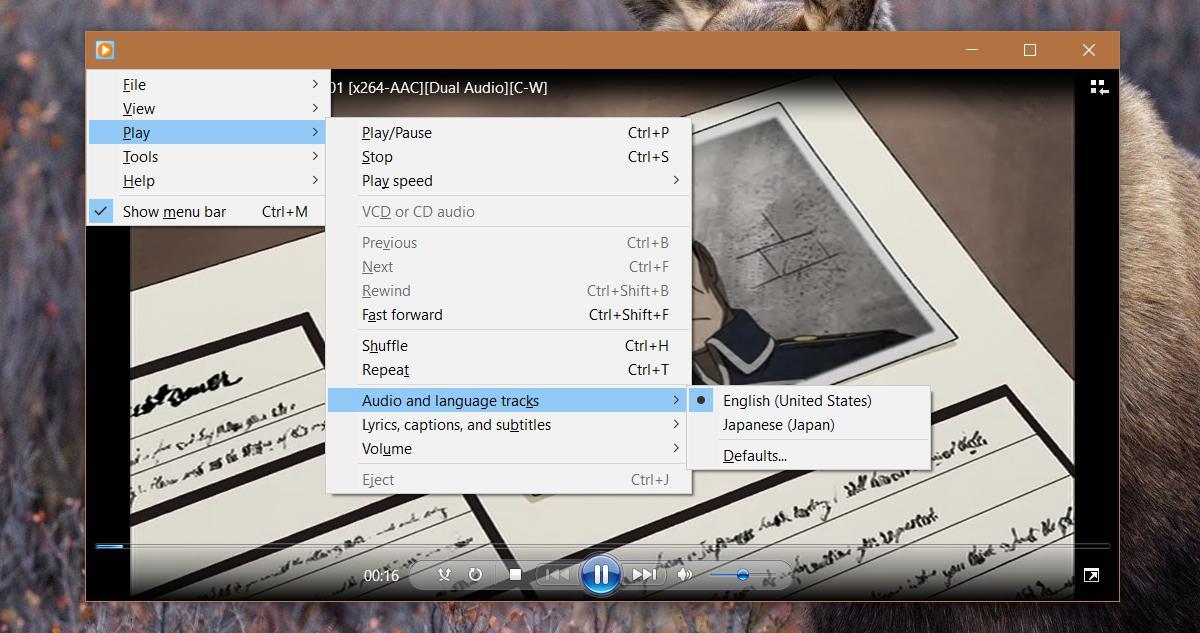
Ovdje postoje iznimke. Na primjer, tijekom testova ustanovio sam da Windows Media Player ne učitava zvuk koji je u osnovi samo zapis komentara. Ovaj podizbornik sadrži samo opcije koje predstavljaju zvučnu datoteku. Suprotno tome, aplikacija Filmovi i TV ne brine je li drugi audio zapis audio datoteke ili komentar na nju. Omogućit će vam odabir i reprodukciju zvuka preko videa, bez pitanja.
Ovo se ograničenje može primijeniti na druge vrsteaudiozapisi dodani u medijsku datoteku. Sigurno je pretpostaviti da ako audio zapis nije potpuni zvuk za medijsku datoteku, nećete ga moći odabrati za reprodukciju putem videa.
Titlovi djeluju na isti način. Moraju biti tvrdo kodirani u datoteci, ali ako imate titlove na više jezika, možete ih odabrati u programu Windows Media Player. Da biste odabrali titlove, morate ići na Play> Lyrics, titlove i titlove. Ako vaša datoteka ima titlove ili različite titlove koje možete odabrati, oni će biti navedeni u podizborniku.






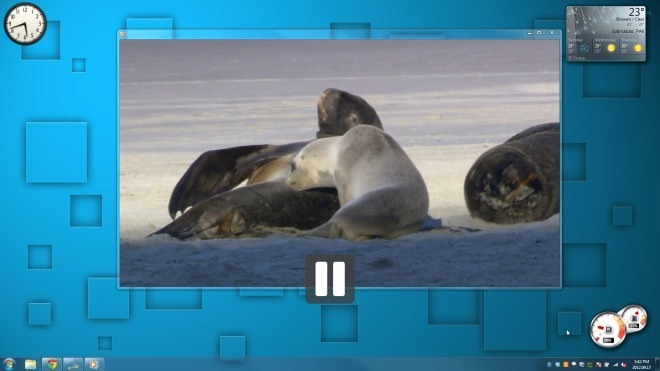






komentari